
Inhaltsverzeichnis:
- Autor John Day [email protected].
- Public 2024-01-30 07:22.
- Zuletzt bearbeitet 2025-01-23 12:53.



//RustlabsOverview: Dies ist ein Diashow-Klicker, den ich vor einigen Jahren für eine englische Aufgabe zusammengewürfelt habe. Es ist im Grunde ein einfacher drahtloser linker Mausklick (um während eines Aufsatzes durch PowerPoint-Folien zu blättern). perfekt sein. Die Umrisse für den Clicker sind: + Speicherung von Dateien. + Anständige Reichweite vom Computer + billig und einfach + Verwenden Sie leicht verfügbare Artikel Was Sie brauchen: + eine alte (funktionierende) USB-Maus + eine Art drahtloses Gerät, z. B.: + Toröffner-Steuerung Systeme (am besten) + altes ferngesteuertes Auto / Dinge + jedes drahtlose Gerät, das ein Relais betreiben kann + Zwei-Wege-USB-Trenner (optional) + USB-Speichergerät (optional) + verschiedene Materialien (Holz, Kunststoff, Metall usw.) + Stecker Schalter Schrauben usw *Meine Kamera war während des größten Teils des Bauprozesses kaputt, daher gibt es nicht viele Bilder vom Bau.
Schritt 1: Planung
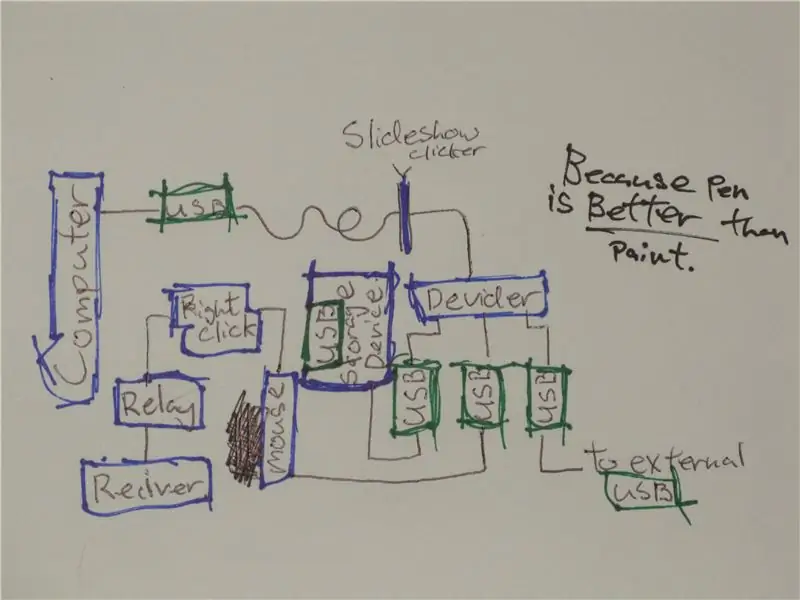
Ich wollte ein Gerät erstellen, das ich als einfachen drahtlosen linken Mausklick für die Verwendung in Diashows usw. verwenden konnte. ich eingeschlossen. Ich habe einen USB-Teiler mitgeliefert, damit Sie den verwendeten USB-Anschluss weiterhin für den Klicker verwenden und dem Gerät internen Speicher geben können habe ein Diagramm gezeichnet, wie es funktioniert. Es beginnt mit der Aufteilung des einzelnen USB (vom Computer) in 3 separate: +Mauseingang +Speichergerät +externer USB (wird für andere Dinge verwendet, die Sie möglicherweise anschließen möchten) Der Mauseingang nimmt einfach Verbindungen von der Computermaus mit der linken Maustaste auf und leitet sie durch ein Relais. Das Relais wird dann von einem Empfänger irgendeiner Art gesteuert. In meinem Fall war es ein altes Toröffner-Setup, da es bereits über ein Relais verfügt, ist es hervorragend für den Job geeignet, aber Sie können fast alles verwenden, was ein Relais mit Strom versorgen könnte, wie z. B. der Antriebsmotorausgang eines alten RC-Autos Speichergerät ist ein USB-Speichergerät, das an einen der Eingänge des USB-Teilers angeschlossen ist. Der externe USB kann für alternative Speichergeräte verwendet werden, oder in Fällen, in denen ein Computer möglicherweise alle USB-Anschlüsse benötigt, können Sie das zuvor verwendete Gerät weiter verwenden mit port.designwell liegt dies ganz bei Ihnen, und ich empfehle Ihnen, mit der Ästhetik Ihres Geräts zu experimentieren.
Schritt 2: Empfänger/Sender
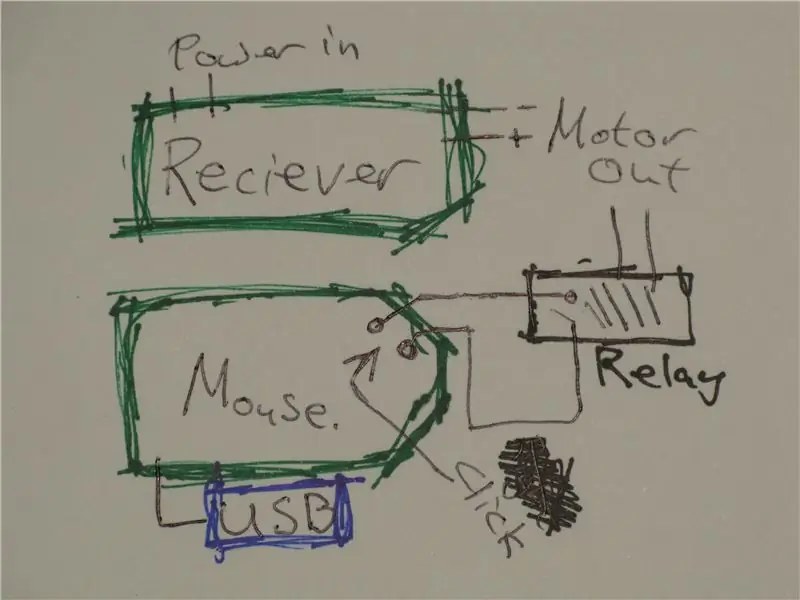
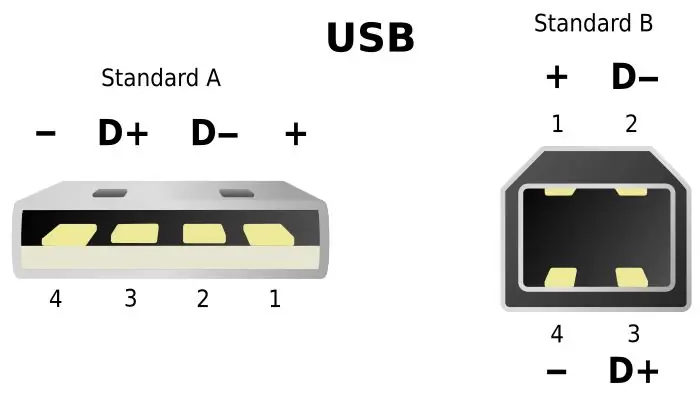

Der Empfänger/SenderIch habe einen Toröffner-Empfänger verwendet, er hat praktischerweise ein eingebautes Relais. Braucht aber leider ein externes 12V Netzteil. Ich habe dies bereitgestellt, indem ich dem Clicker ein zusätzliches Stromkabel hinzugefügt habe. Sie können so ziemlich alles verwenden, das genug Leistung ausgeben kann, um ein Relais zu ziehen, alte ferngesteuerte Fahrzeuge werden hier gut funktionieren. Wenn Sie ein Empfängergerät finden, das mit 5 V betrieben werden kann, ist kein zusätzliches Kabel erforderlich, da 5 V über den USB-Teiler erworben werden können.
Schritt 3: Maus/Klick

the mousecrack Öffnen Sie eine USB-Maus und entlöten Sie die linke Maustaste. Nehmen Sie zwei Kabel von der Stelle, an der sich die Taste befand, und schließen Sie sie an das Relais an, das Ihr Receiver-Setup steuert, ganz einfach!
Schritt 4:


Der Dividerthe Divider ist ein einfacher und billiger 4-Port-USB-Teiler (ich benutze den vierten nicht). Hier werden alle internen Geräte an den Computer angeschlossen (Maus, Speichergerät und Strom, wenn Sie einen Niederspannungsempfänger haben)
Schritt 5: Sender

Wenn Sie ein RC-Auto / was auch immer umrüsten, kann es schwierig sein, Ihren Sender in ein kleines Einhandgerät zu verwandeln, da es normalerweise als große Zweihandgeräte konzipiert ist. mein Sender ist einfach eingeschweißt (oder Schrumpfschlauch, wie manche Leute es nennen).
Schritt 6: Fertige Box




Jetzt haben Sie Ihren ganz eigenen USB-Diashow-Clicker!
Empfohlen:
Erstellen Sie eine dynamische Diashow Ihrer Schnappschüsse mit Fotostory 3: 16 Schritte

Erstellen Sie eine dynamische Diashow aus Ihren Schnappschüssen mit Photo Story 3: Dies ist eine Möglichkeit, eine schöne.wmv-Foto-Diashow mit Schwenk- und Zoomeffekten zu erstellen, die hauptsächlich kostenlose Software verwendet. Ich erwarte, dass es einfachere Wege gibt, aber ich konnte keine Anleitung zu diesem Thema finden. Meine Methode geht ein bisschen um die Häuser, aber sie funktioniert
